UE4设置默认角色和控制器
上一节我们设置了默认地图和关卡,这一节我们来设置默认的角色和控制器和默认地图不一样,默认角色和控制器需要设置在 GameMode 里面。
1) 打开 VS 编辑器, 打开“APlayingGameModeBase.h”文件,声明一个构造函数:
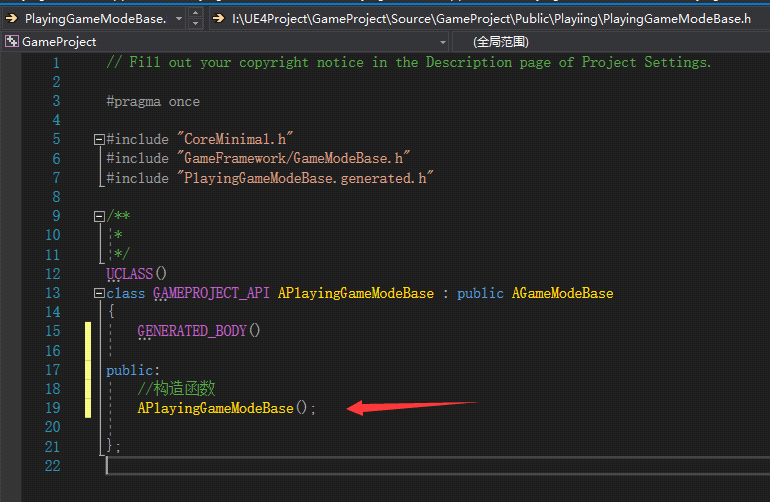
2) 在“APlayingGameModeBase.cpp”文件中创建构造函数实现,然后在 #include "PlayingGameModeBase.h" 头文件的下面添加 #include "PlayingController.h" 和 #include "PlayingCharacter.h" 头文件。
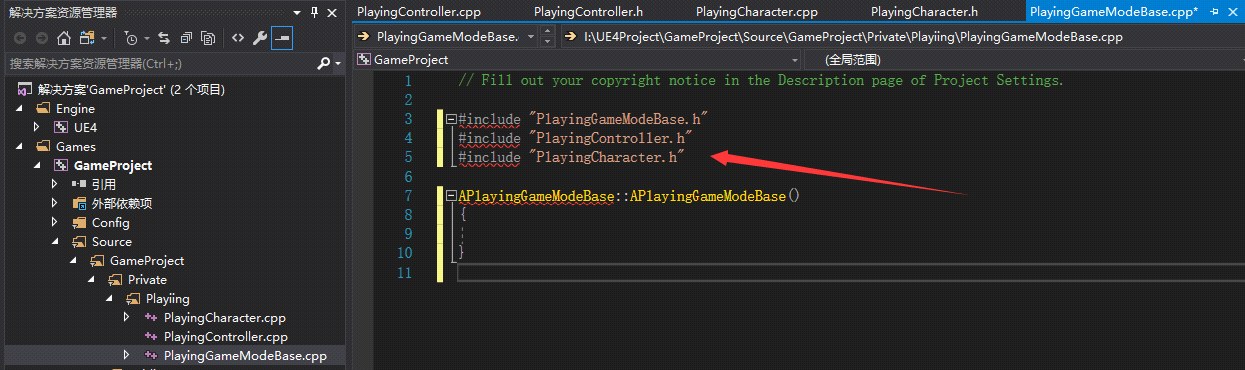
3) 在构造函数中添加以下代码:
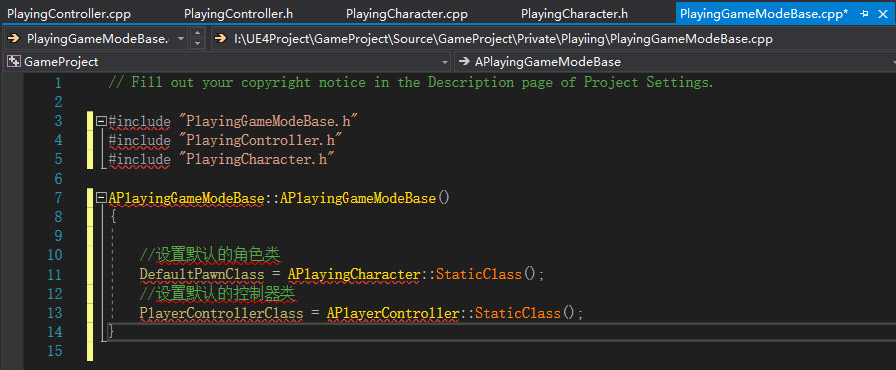 对代码的说明:
对代码的说明:
这样,我们就设置好了默认角色和默认控制器.然后我们编译一下,编译好了之后我们在 UE4 编辑器里面点击Play,我们会发现视口被锁定了无法移动,那是因为我们还没有写视角和移动的逻辑,下一节将会实现这些功能。
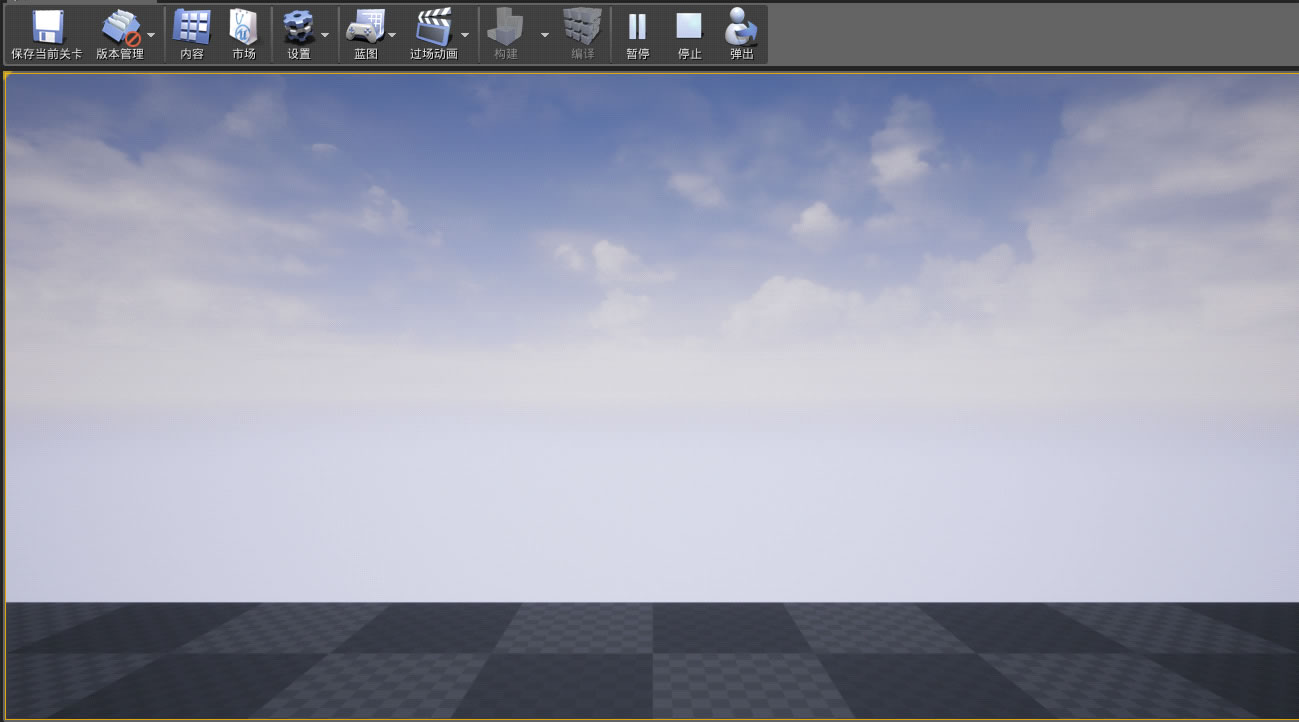
1) 打开 VS 编辑器, 打开“APlayingGameModeBase.h”文件,声明一个构造函数:
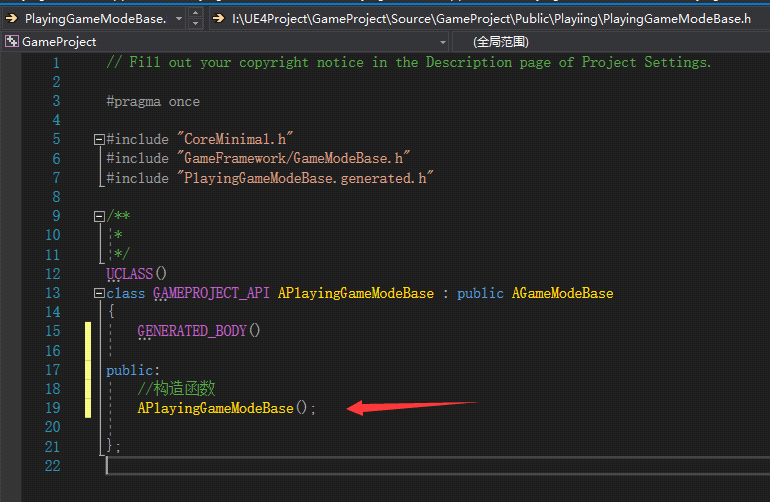
2) 在“APlayingGameModeBase.cpp”文件中创建构造函数实现,然后在 #include "PlayingGameModeBase.h" 头文件的下面添加 #include "PlayingController.h" 和 #include "PlayingCharacter.h" 头文件。
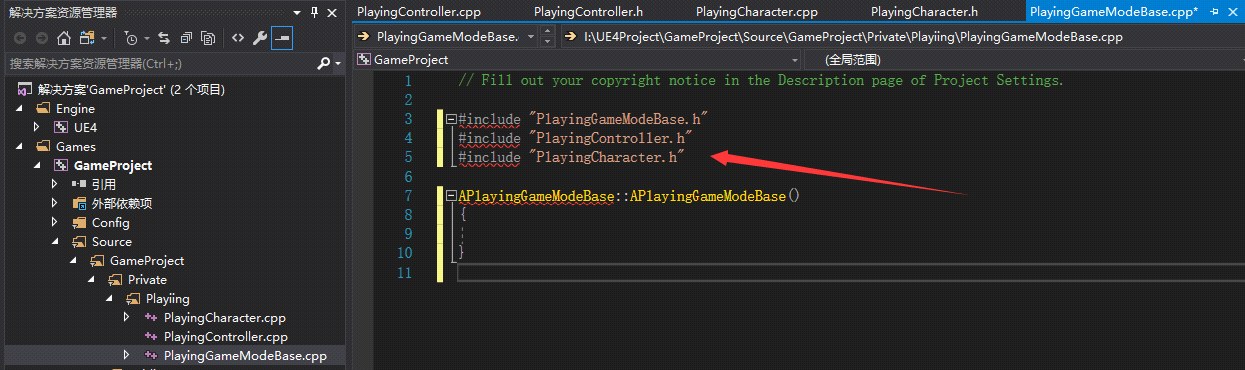
3) 在构造函数中添加以下代码:
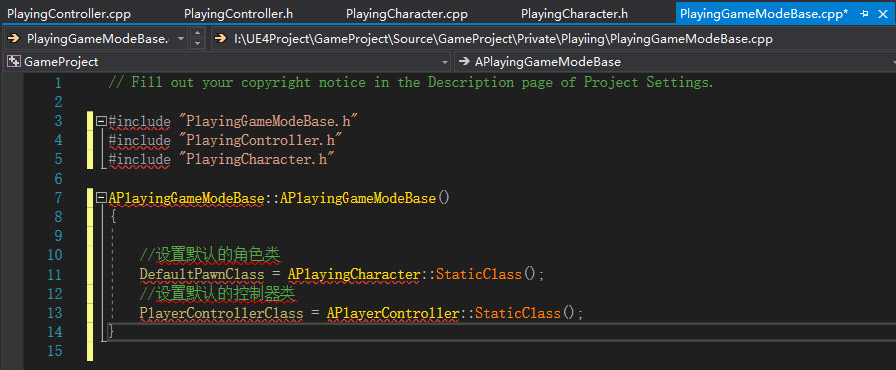
- DefulatPawnClass 是我们进入地图的时候默认控制的角色;
- PlayerControllerClass 是我们进入地图的时候默认的角色控制器。
这样,我们就设置好了默认角色和默认控制器.然后我们编译一下,编译好了之后我们在 UE4 编辑器里面点击Play,我们会发现视口被锁定了无法移动,那是因为我们还没有写视角和移动的逻辑,下一节将会实现这些功能。
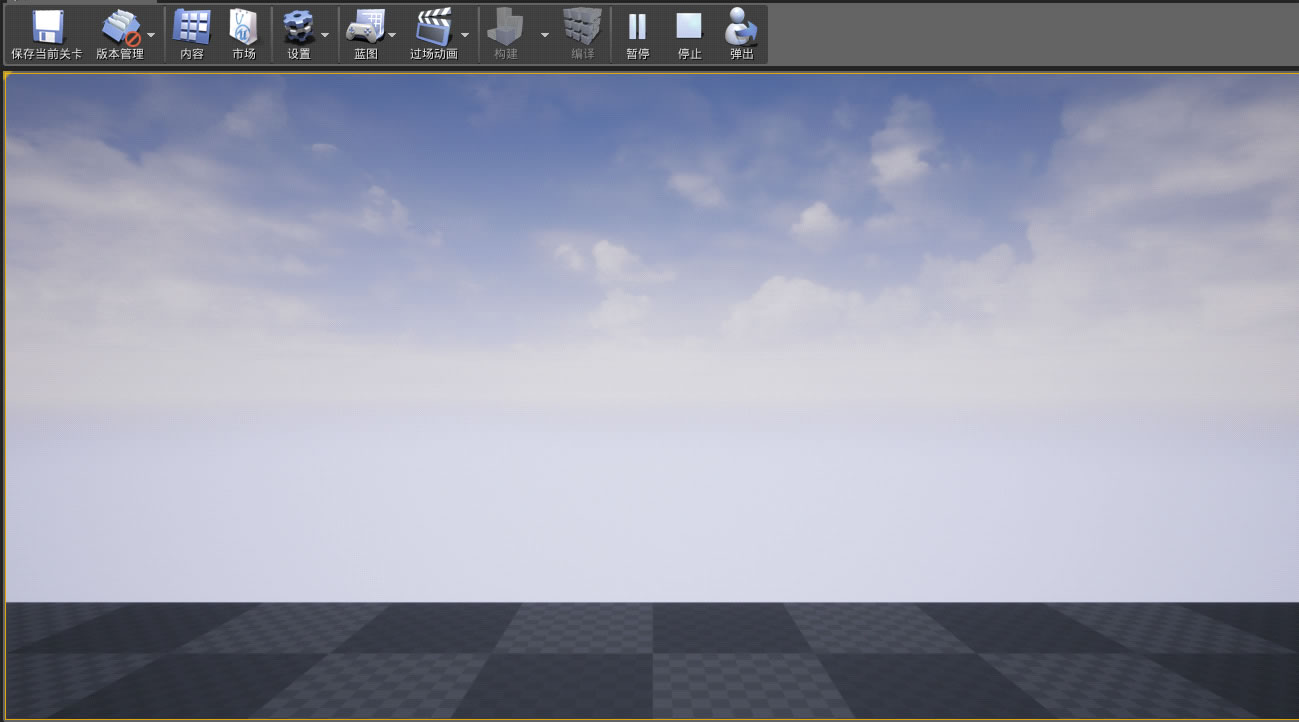
 ICP备案:
ICP备案: 公安联网备案:
公安联网备案: